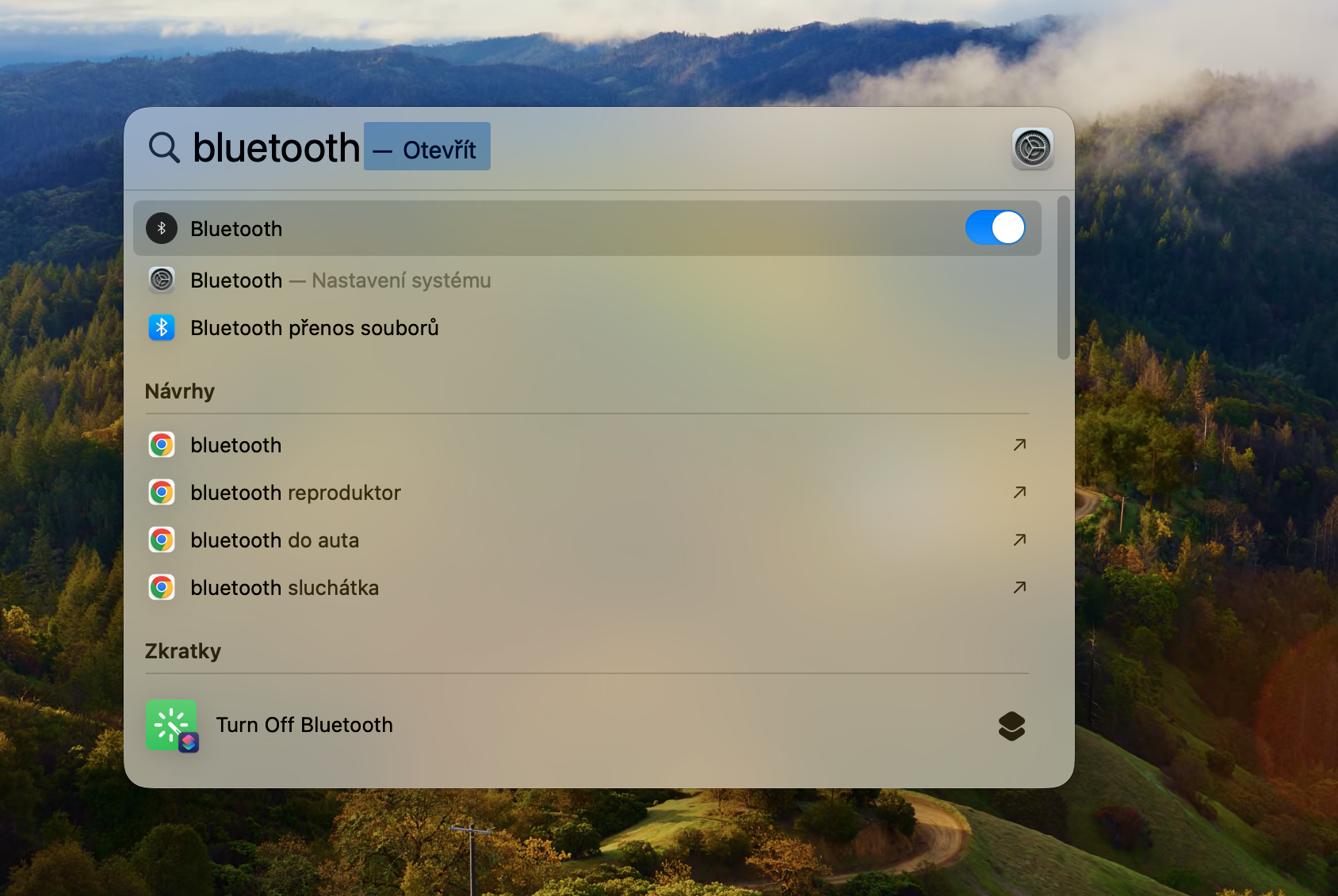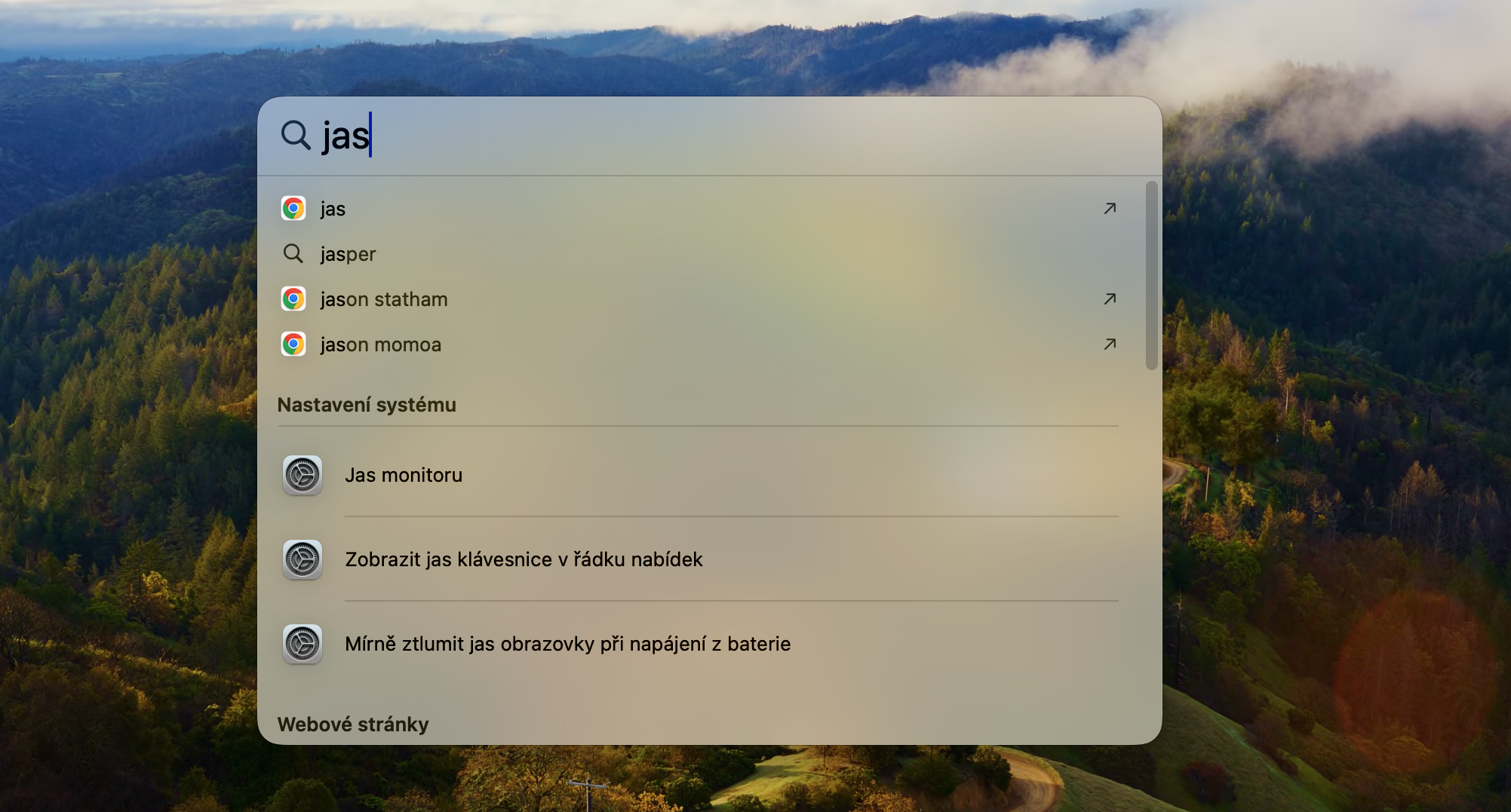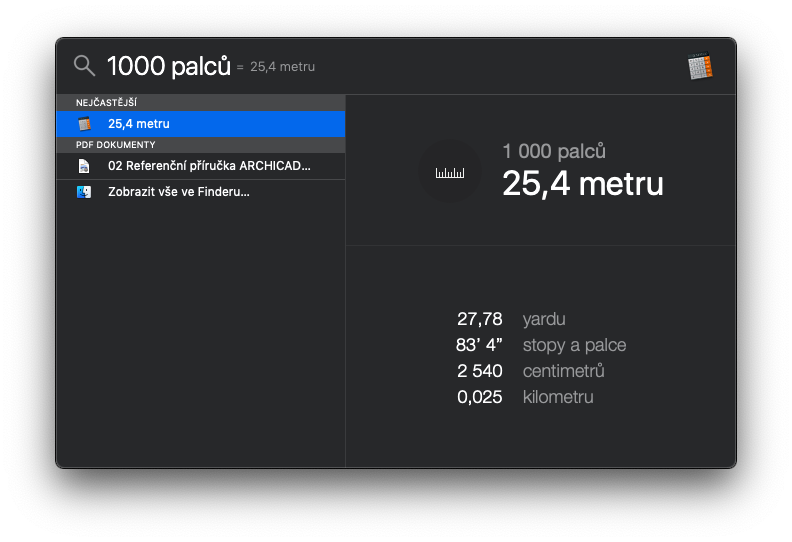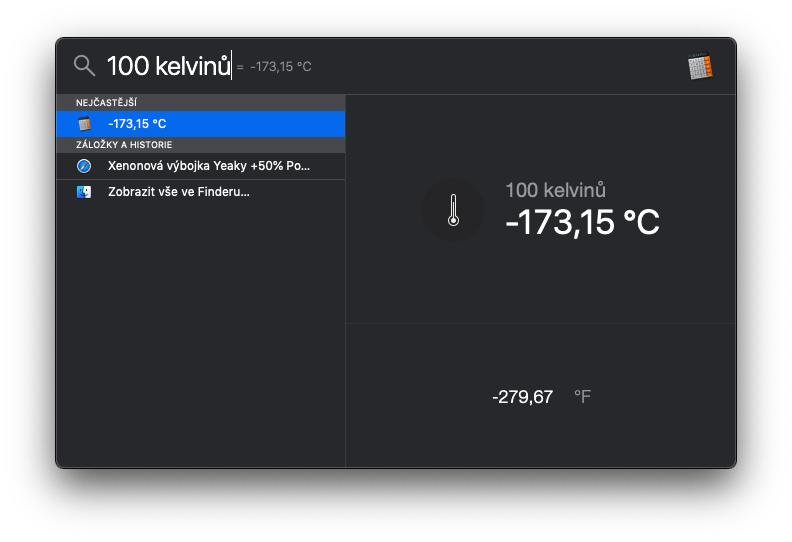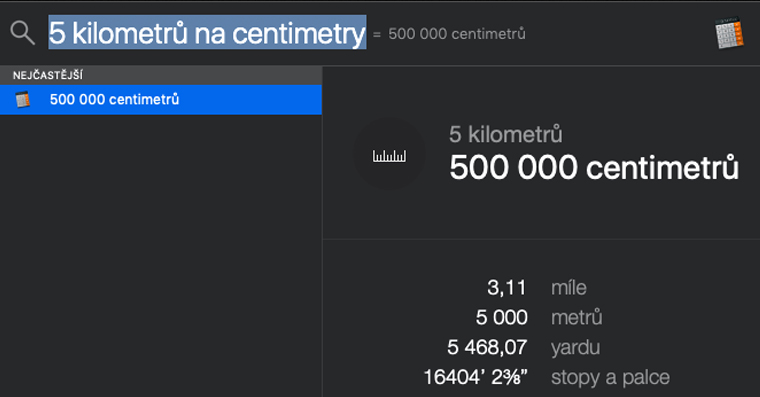Nastavení systému
K jednotlivým prvkům Nastavení systému na vašem Macu můžete přistupovat jak z Apple menu -> Nastavení systému, tak i ze Spotlightu. Druhá varianta je rozhodně rychlejší a efektivnější v případech, kdy přesně víte, co potřebujete. Stačí aktivovat Spotlight a následně do textového pole zadat název příslušné sekce – Zpřístupnění, Plocha a Dock a další.
Vyhledávání na webu
Spotlight na vašem Macu můžete použít nejen k prohledávání úložiště na Macu. Funguje také jako efektivní nástroj pro vyhledávání obsahu na webu. Na Macu aktivujte Spotlight a poté do vyhledávacího pole zadejte příslušný výraz. Namísto stisku klávesy Enter použijte klávesovou zkratku Cmd + B, a otevře se vám nový panel Safari s výsledky na vámi zadaný dotaz.
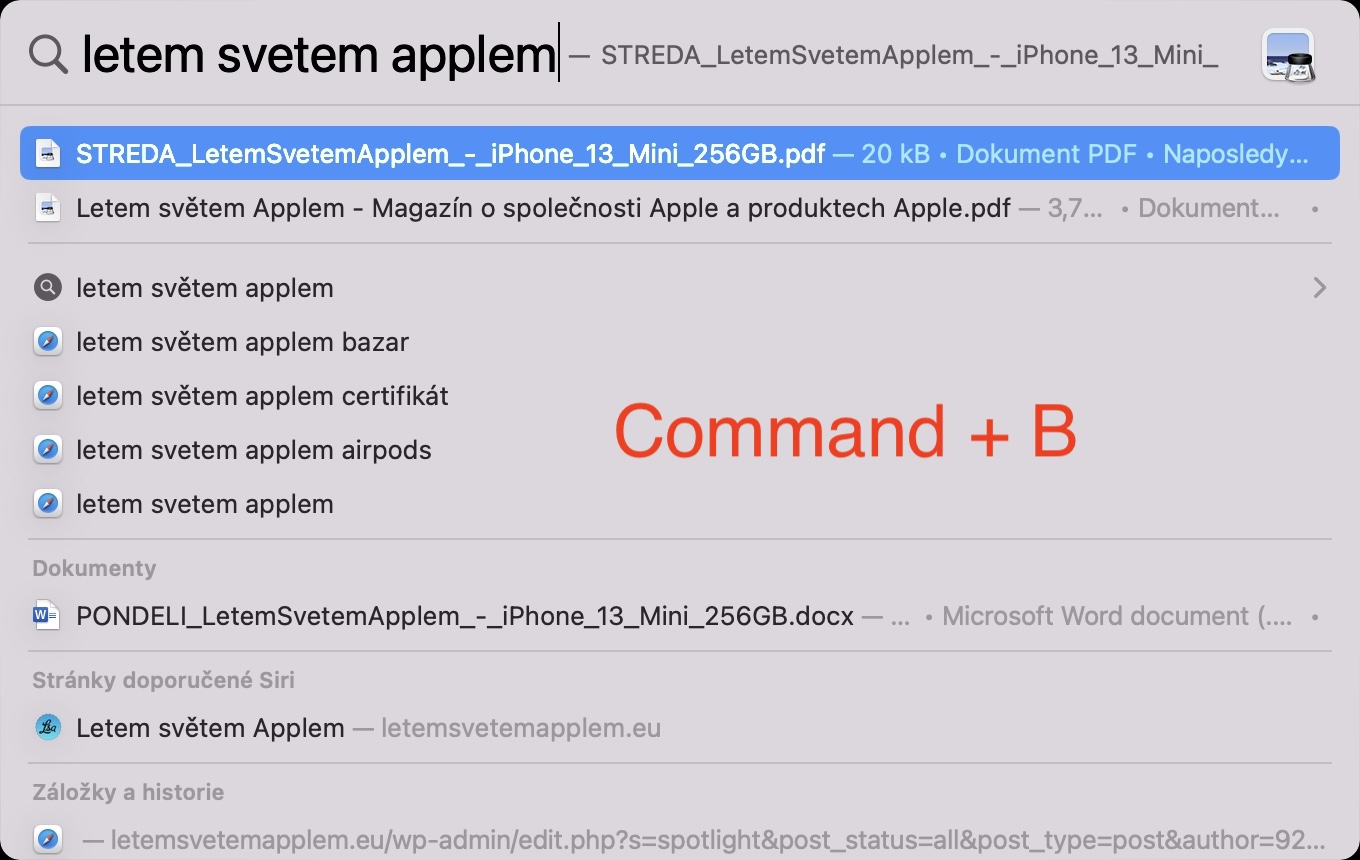
Kontakty
Spotlight je šikovný pomocník, který se dostane opravdu všude – i ke kontaktům, které máte uložené v příslušné aplikaci na vašem Macu. Pokud tedy chcete, můžete Spotlight využít i k tomuto účelu. Aktivujte Spotlight a poté do vyhledávacího pole začněte psát jméno a příjmení příslušného kontaktu. Spotlight vám během chvilky zobrazí odpovídající vizitku.
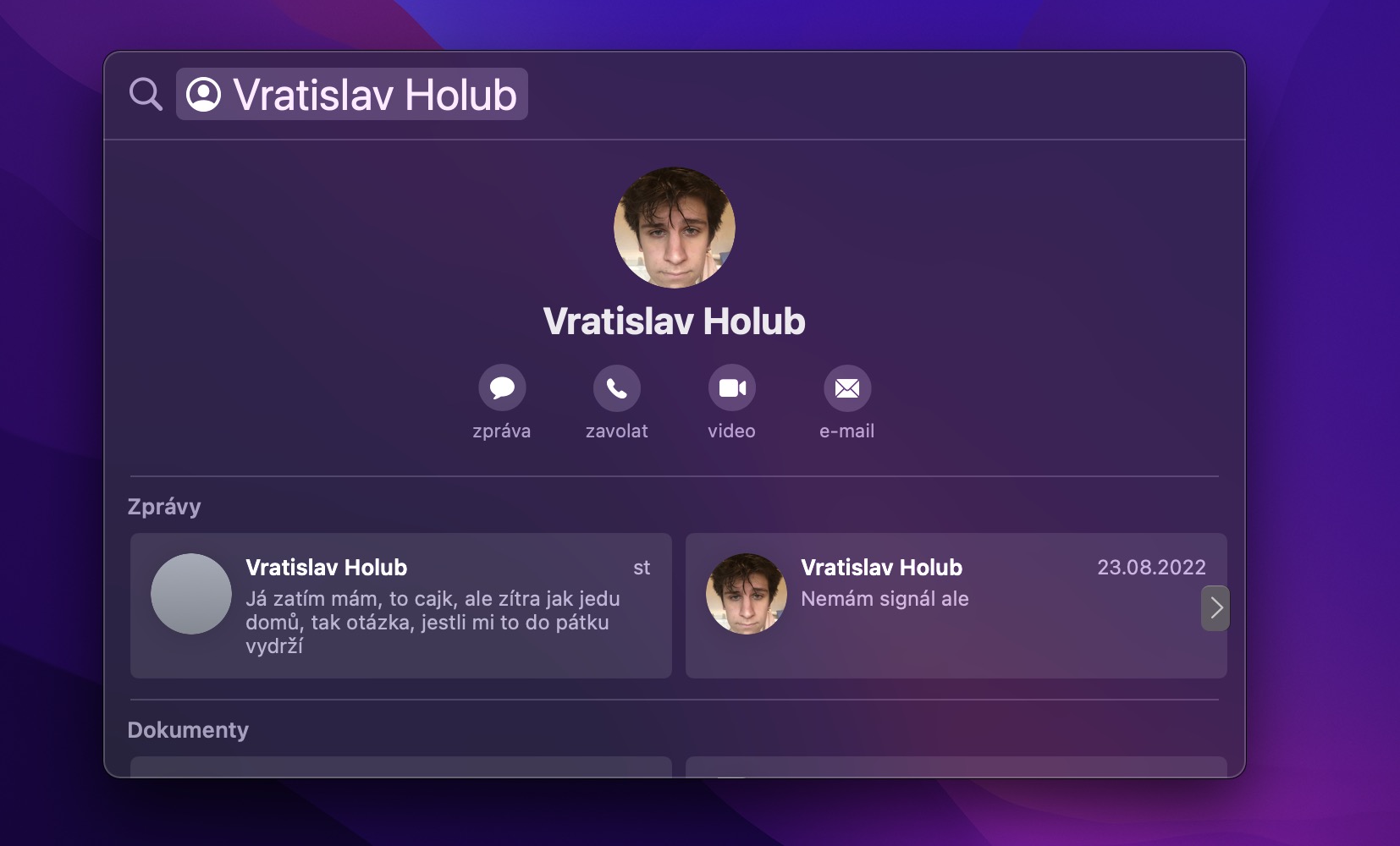
Pokročilá kalkulačka
Spotlight na vašem Macu umí také skvěle fungovat jako pokročilá kalkulačka i nástroj pro převody všeho druhu. Pokud chcete Spotlight využít pro výpočty, aktivujte ho a do vyhledávacího pole zkrátka jen zadejte daný příklad. V případě převodů stačí zadat text ve stylu „XY metrů na stopy“.
Cesta k souboru nebo složce
Způsobů, jak na Macu zobrazit cestu k vybranému souboru nebo složce, je několik. Jedním z nich je i použití Spotlightu. Pokud chcete Spotlight využít k zobrazení cesty k souboru nebo složce, spusťte jej nejdříve obvyklým způsobem. Poté v něm vyhledejte daný soubor nebo složku, a následně stačí jen podržet klávesu Cmd. Ve spodní části okna s výsledky by se vám měla zobrazit cesta k dané položce.
Mohlo by vás zajímat